前段时间,Adobe发布了新版Photoshop CC,新版本的Photoshop CC最突出的功能就是在抠图上面的改进,能够一键对所需要的图片进行抠图处理,智能化相比于其他版本的photoshop更加强大。要知道抠图几乎是成为每个玩摄影后期的朋友必学技能。抠图的好坏也能造成一张图片的质量。到底体验如何?我们一试便知。

PS CC版本曾经对抠图提出了一个非常强大的功能,叫“选择并遮住”,它强大的地方在于对边缘开始具有识别能力,也就是说,在鼠标点击到拖拽的时候会有区域识别功能,从而使得抠图更快速,精准度可调更智能化。而这次PS CC 19.1版本更是在其基础上再做强化,这次你选都不用选,直接点击一下鼠标便能识别你想要抠出的图像!真有点不可思议!
不过在S君更新PS CC最新版的时候却出现了状况,同样Windows操作系统的电脑,使用同样的Adobe Creative Cloud去升级PS CC,却得到两种不同的结果。
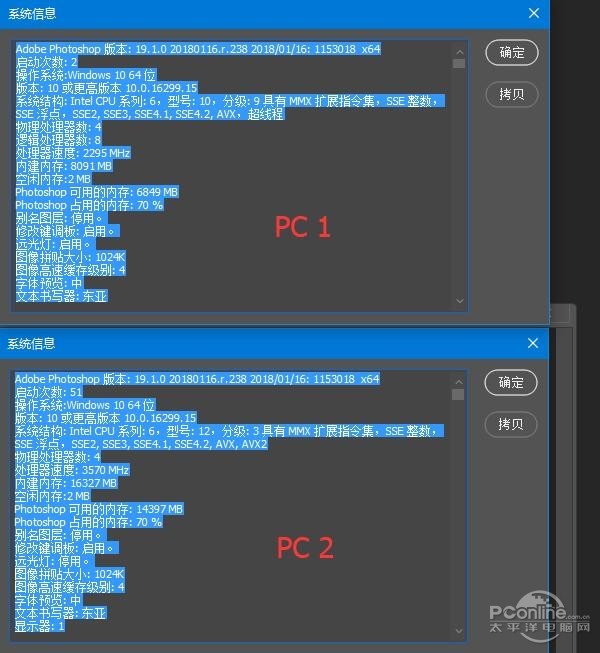
从上图可以看到,PC 1和PC 2的PS版本号完全相同,但实际上PC 1并没有更新出这次更新的重点“选择主体”功能,而PC 2则有。PC 1即使卸载重装依然不能更新新功能,让人相当郁闷。PC 1和PC 2都是64位最新版1709的Windows 10,不同的是PC 1是i7处理器而PC 2是i5处理器,且PC 1是8GB内存而PC 2是16GB内存。莫非新功能真的和电脑硬件有关?Adobe真是调皮了。希望各位网友顺利更新出新功能吧!
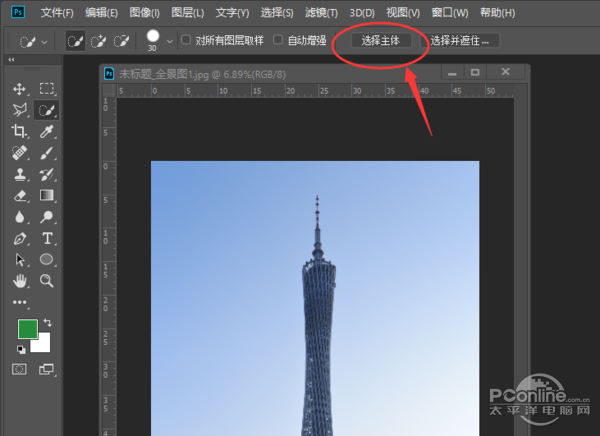
那么本次要测试的新功能“选择主体”,它位于“快速选择工具”和“魔棒工具”功能栏里,快捷键W即可调出。我们导入照片之后,只需要点击“选择主体”,等待三秒左右,即可出现选区。那么这个新功能神奇在哪?我们先让一张普通的S君拍摄的手办的照片上。
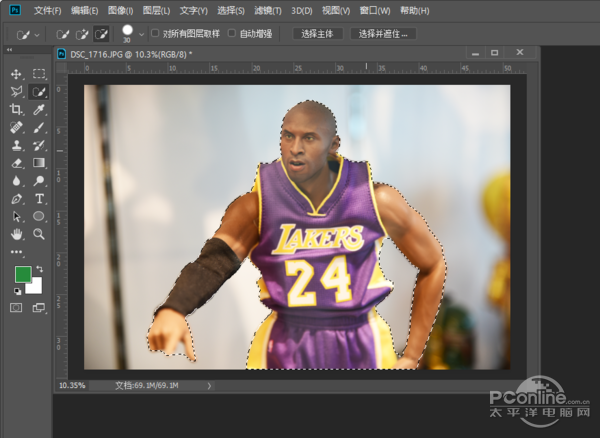
导入照片,我们啥也不做,只点击“选择主体”。S君瞬间呆眼了!这几乎就是完整手办的全部选区,真的点一下按键全部实现了!
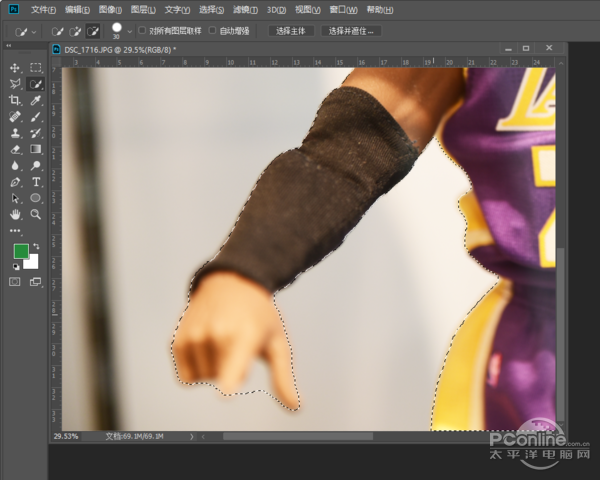
要不是因为本身照片存在前景的自然模糊,我觉得手指的这一个部分也应该能很好地识别。就算不能识别,自动选区已经到达这个程度,人为再添加选区就变得更加加单了。

这样一来,你就能把背景全部去除,把人物转移到其他背景中去,绿屏也好,蓝屏也好,反正都是3秒钟之内的事。
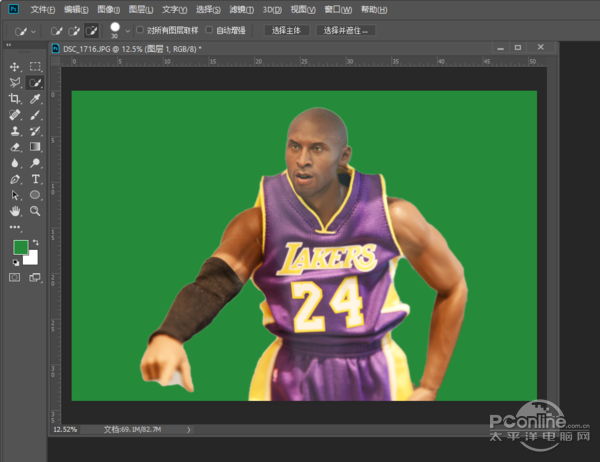
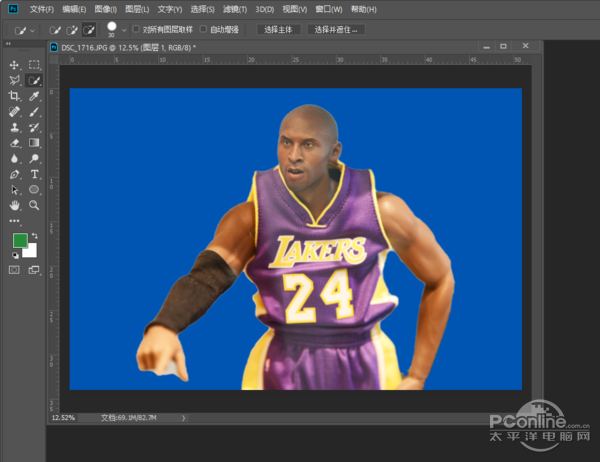
这在以前真的不敢想象,算法的识别率相当强。adobe这次的新算法,估计是连照片中的内容物都直接扫描识别出人物或事物,从而根据事物正常表现(包括身上的衣服也直接识别)完全使用“大脑”一样的理解方式进行一键抠图。效果真的很惊艳。再找两张试试看!

因为背景还算“干净”,这张小女孩的照片也是完美被识别了。但当然细节部分例如头发丝肯定是比较粗糙的。

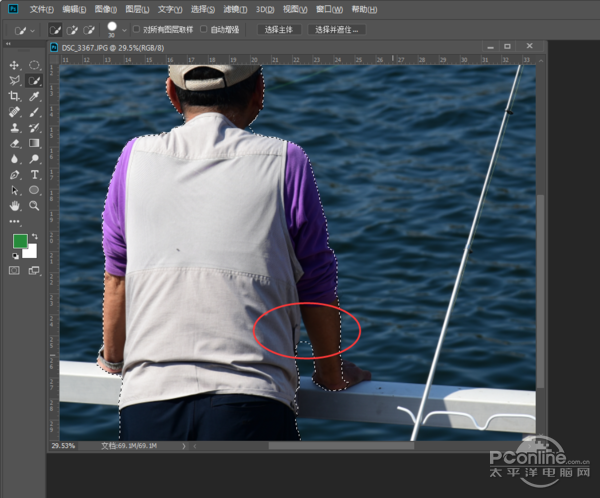
像这张更干净的背景图,识别度同样非常高。小部分漏掉的地方需要自己手动补充。
那么我们就开始好奇这个识别系统了。像上图简单的个人就容易识别,如果是图中有两个人,也容易识别吗?如果连人脸都看不到,也能识别?我们试试下面这个。
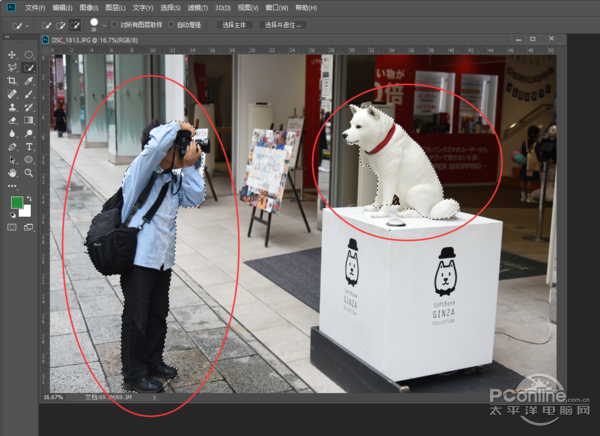
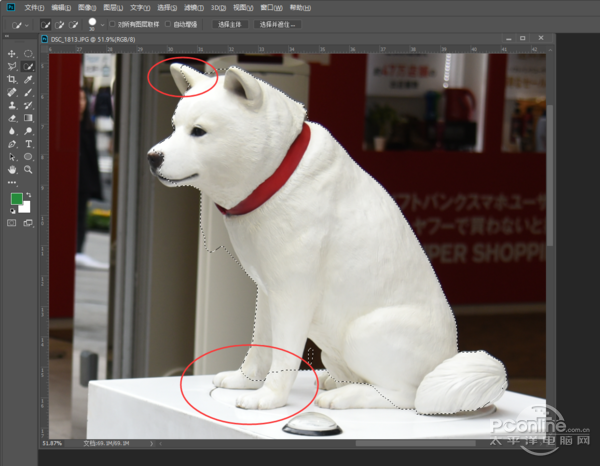
狗狗的识别出现状况了,有两处无法完整识别。不过狗狗也列入“主体”的算法中,确实出乎意料。

而摄影师这边,头发部分竟然没有被识别出来,手持的相机也没有识别出来。其他地方则识别得不错。看来“算法”真的不是万能啊!


即使有人脸的地方,也有完全识别不出来的时候,这就非常囧了。而且算法对手部的识别率貌似是特别差的。对于背景复杂的时候,真的只能是抠个大概而已。
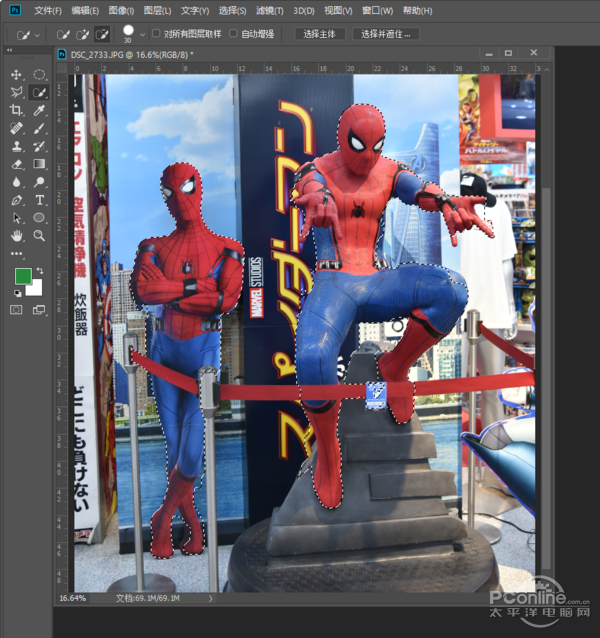
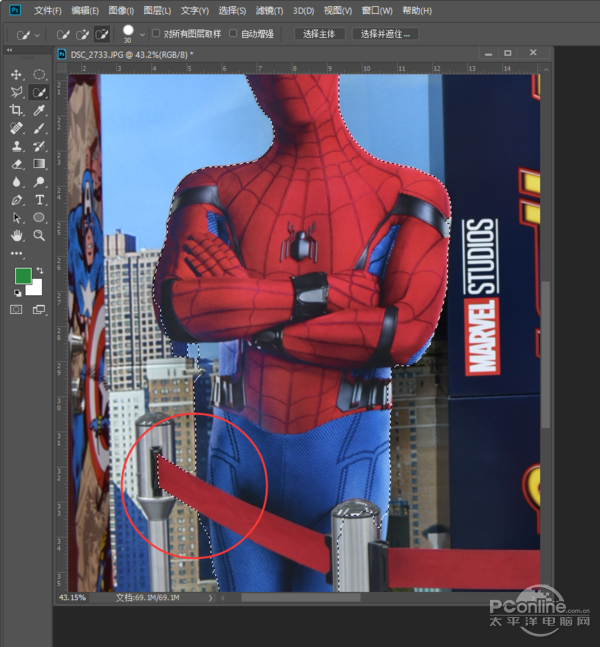
不过反过来想,就算像上图这种颜色十分混杂,算法也能识别个大概,我认为是很不错的表现了。“算法”竟然能知道照片想表达什么,我觉得这个就很可怕了。
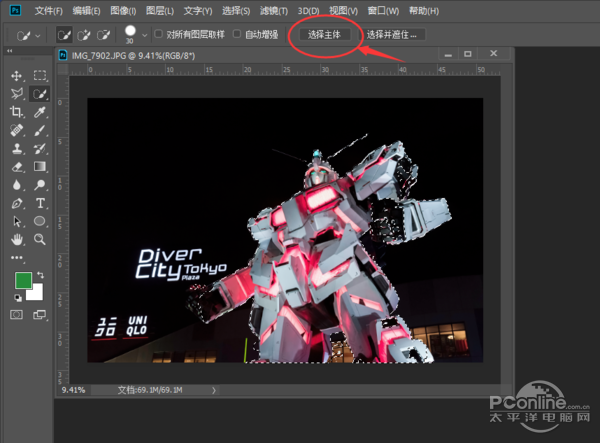

“算法”对于人像类型的照片识别率是很好的,但对于“非人像”类照片就有点吃力了。至此,我们已经基本了解新一键抠图的“脾气”,总结起来就是抠得不完美,但却比想象中要强大,对于绝大多数照片来说很有用,但并不意味着对新手来说是友好的——因为抠得不好的时候,你还得花时间一点点去补充完整。有时可能还不如通道抠图来得实际,可是通道抠图门槛又高了。所以我觉得,新功能对于抠图老手来说更节省时间,可我们还更应该学习高级的抠图技法,以便针对不同情况时灵活使用。